Att veta hur man ska kontrollera om nyligen skapade eller modifierade filer i din dator är viktigt eftersom det kan vara en tid då någon använde din dator ett ögonblick och du behöver kontrollera om det har installerats någon programvara från tredje part utan ditt tillstånd. Eller kanske du försöker hitta det dokument som du läste för en månad sedan men kan inte komma ihåg filnamnet eller platsen där du har lagrat filen.
Inte bara det, smyga adware kan också komma in i din dator när du av misstag har klickat på fel knapp på en nedladdningsomslag och du kommer inte ens att inse det förrän du hittar nya genvägsikoner på skrivbordet eller om du får en slumpmässig webbläsare. Du kan enkelt hitta dessa filer genom att helt enkelt undersöka filerna som nyligen har skapats eller modifierats. I den här artikeln kommer vi att dela med dig ett par sätt att kontrollera om nyligen skapade eller modifierade filer på din dator. 1. Program och funktioner
Det enklaste sättet att kontrollera om nyligen installerad programvara på din dator är genom program och funktioner som finns i Kontrollpanelen. Du kan enkelt visa den senaste installerade programvaran genom att klicka på kolumnen "Installerad på" för att sortera listan enligt datum.

Om du inte hittar Program och funktioner i Kontrollpanelen trycker du på WIN + R och skriver appwiz.cpl följt av Enter-tangenten. Naturligtvis är denna metod långt ifrån fullständig eftersom den inte visar bärbara program som inte kräver någon installation på listan. Den här metoden är mer användbar för legitim programvara som kräver installation.
2. Windows-sökning
Windows-sökningen har möjlighet att söka på din hårddisk eller en nätverksenhet och visa filer baserade på skapat eller modifierat datum. Längst upp till höger i Windows Utforskaren där du hittar en sökfält, skriv dataskapad: eller datamodifierad: och en kalender dyker upp så att du kan välja ett datum- eller datumintervall .
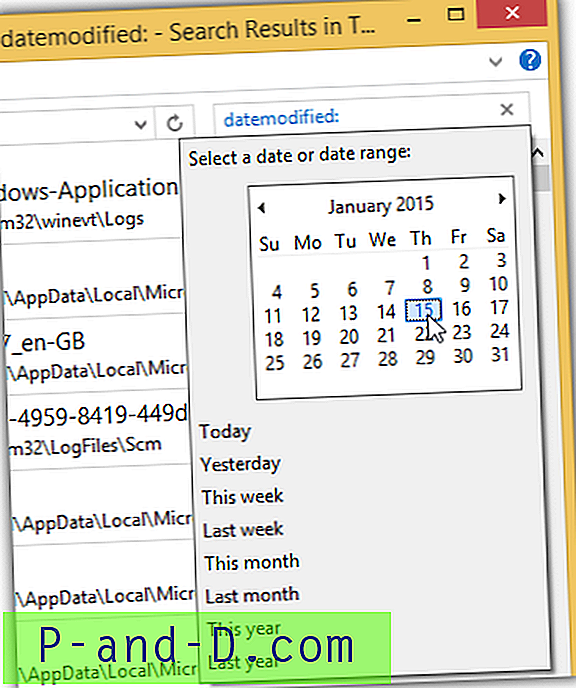
Även om den inbyggda sökningen i Windows inte är det bästa sökverktyget, är det bra om du snabbt måste leta efter de nyligen skapade eller modifierade filerna på datorn utan att lita på en tredjeparts sökprogram.
3. Allt
Allt är förmodligen den mest effektiva sökmotorn för din dator. Om du kör allt kommer du genast att krypa hårddisken och lista alla filer och mappar som finns på din dator. Det är mycket snabbt och tar bara några sekunder att genomsöka en hårddisk som innehåller hundratusentals filer. Du kan enkelt sortera listan efter datumändring, datum skapad och till och med datum åtkomlig men notera att det kommer att ta lite tid att sortera listan första gången.
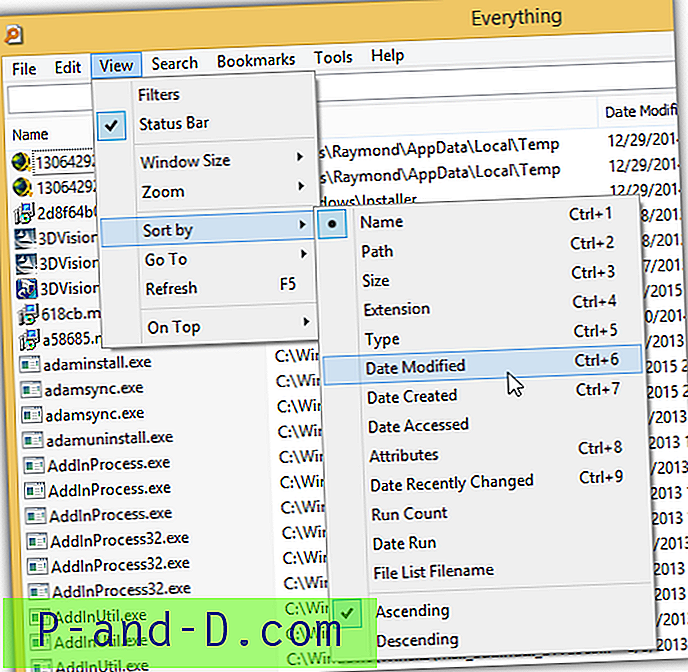
Eftersom allt kommer att indexera alla filer och mappar som finns på datorn, har det några mycket användbara filter där några få förberedda filter har skapats som standard för att lista filer från olika kategorier som ljud, komprimerad, dokument, körbar, mapp, bild och video. Så om du letar efter möjlig infektion med skadlig kod kommer att välja filter för körning att hjälpa dig att beskära igenom listan.
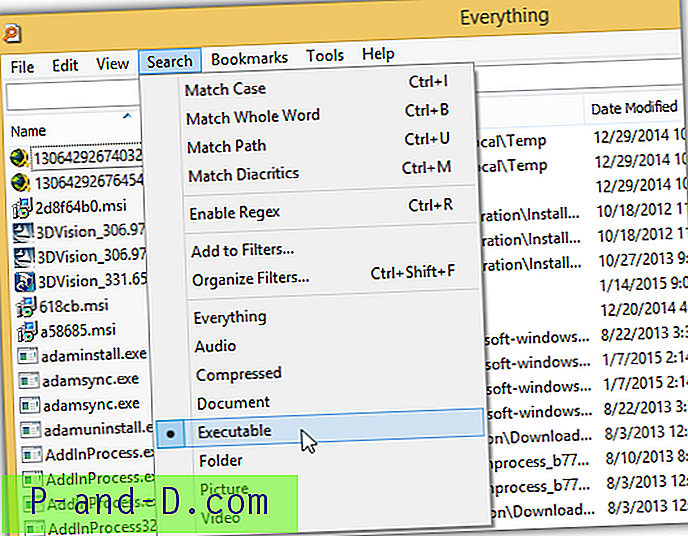
Ladda ner allt
4. SearchMyFiles
NirSoft har ett utmärkt gratis sökverktyg som heter SearchMyFiles, där du kan hitta mycket flexibla och kraftfulla sökalternativ som fil / mapp-uteslutning, filer / undermappar jokertecken, filstorlek, attribut, fil skapad, modifierad och åtkomlig tid. Till skillnad från allt som listar alla filer / mappar och sedan behöver du använda filter, listar SearchMyFiles bara de filer som du vill se baserat på sökalternativen.
Om du vill söka efter nyligen skapade eller modifierade filer på din dator måste du vara mer uppmärksam på filtidsområdet i sökalternativen. Du kan välja ett tidsintervall, senaste XX sekunder / minuter / timmar / dagar, idag och sedan senaste omstart.
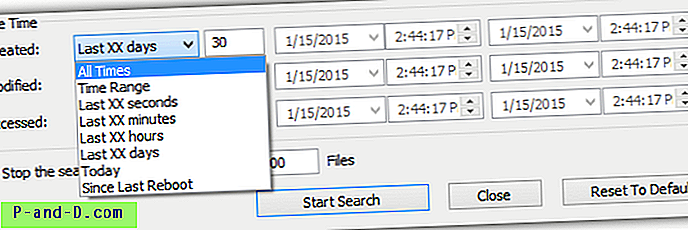
Ladda ner SearchMyFiles
5. Slumpmässigt systeminformationsverktyg
Random's System Information Tool är ett litet och bärbart verktyg som förlitar sig starkt på HijackThis för att generera den huvudsakliga systemanalysrapporten och den fyller luckorna genom att lägga till en lista med filer och mappar som skapades eller modifierades för 1-3 månader sedan i loggfilen.
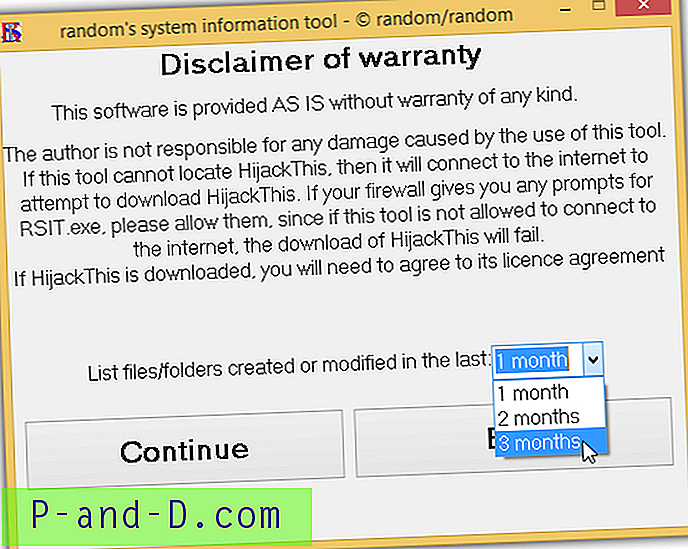
Observera att Random's System Information Tool automatiskt kommer att ladda ner en kopia av HijackThis i bakgrunden eftersom HijackThis körs som ett separat program. Om du har en brandvägg som informerar dig om att RSIT upprättar en utgående anslutning måste du tillåta det igenom.
Ladda ner Random's System Information Tool
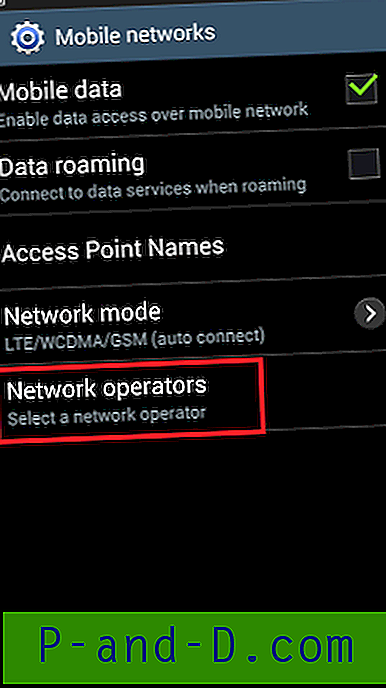



![[Trick] Spela JioTV utan Jio SIM-kort](http://p-and-d.com/img/mobiles/972/play-jiotv-without-jio-sim-card.jpg)
